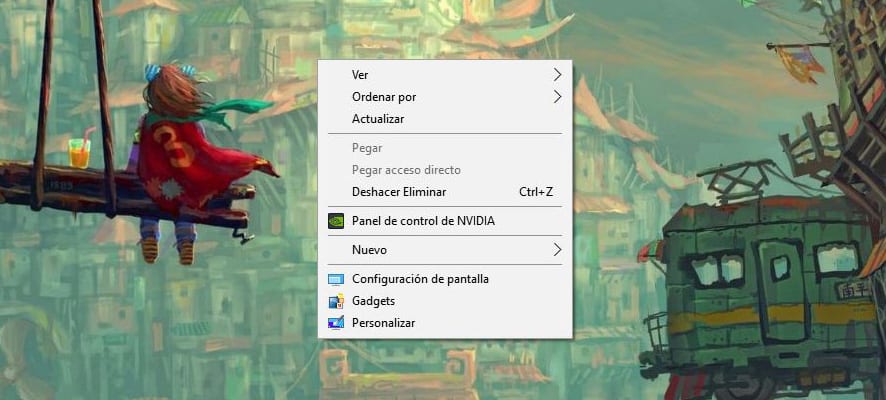
Докато инсталираме повече програми на нашия компютър, всички те са склонни да се появяват различни опции в контекстното меню за да декомпресирате ZIP файлове, отворете определена програма или използвайте специална функция на една от тези, които сме инсталирали.
Със сигурност с течение на месеците това контекстно меню се пълни с повече опции, което забавя времето за намиране на желаното, като се налага да се премествате от един на друг с показалеца на мишката. С програма на трета страна имаме възможност да редактираме опциите в това контекстно меню, така че нека да продължим, за да я опознаем.
Как да редактирате опциите на контекстното меню
- Първото нещо, което ще инсталираме, е Right Click Enhancer, малко приложение, съвместимо с всички версии на Windows. Изтегляме го от тук
- La ние инсталираме и стартирахме
- На първо място ще «Език»В разделите да изберете« испански », така че всичко да ни е по-лесно
- Ние ще "Кликнете с десния бутон Tweaker«
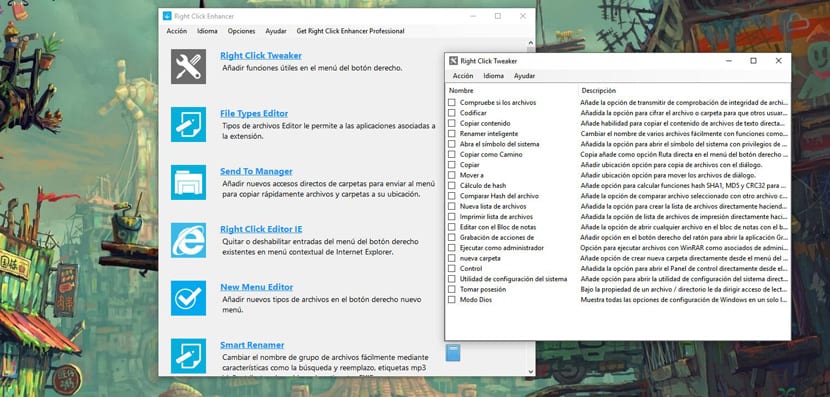
- От тук можем направете голямо разнообразие от модификации как да добавите кодиране, копиране на съдържание, отворен команден ред, записване на действия, стартиране като администратор, нова папка и дори режим Бог сред много други
- Ние избираме тези, които искаме и ще ги имаме активни
La платена версия е този, който ни позволява да елиминираме записите, които искаме в контекстното меню, но ако не искаме да плащаме, можем да отидем на CCleaner.
Как да изтриете нежелани записи в контекстното меню
- Изтегляме y стартираме инсталатора от CCleaner
- Започнахме Ccleaner
- Хайде да отидем до Инструменти o Инструменти
- Щракнете върху Стартиране или започване
- Сега виждаме три раздела, ние избираме третото от контекстното меню или контекстното меню
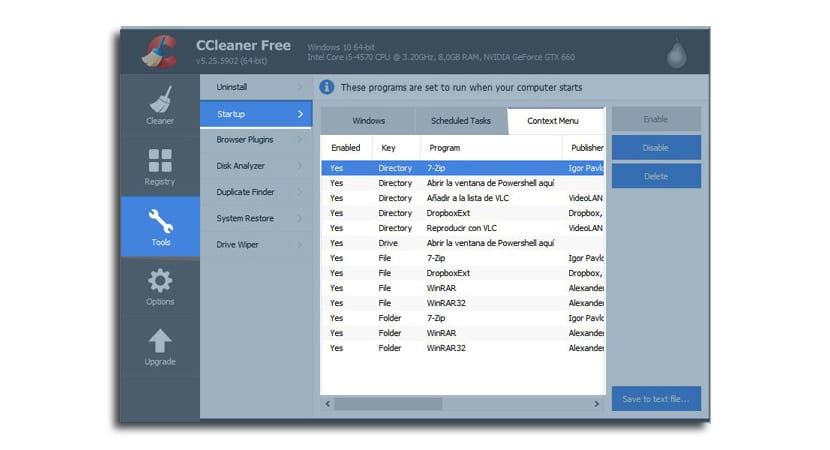
- Ние можем изберете един и изберете опцията Активиране, деактивиране и изтриване. Препоръчително е да се опитате да ги деактивирате и по-късно, ако видите, че не сте ги използвали от известно време, да ги изтриете накрая
CCleaner, който продължава да демонстрира своите голяма гъвкавост да ни предложи най-доброто изживяване, за да поддържаме системата ни чиста, в този случай записите в контекстното меню.